Настройка VDSL модема ALS-5430W ("Алситек") для доступа к Интернет и услугам IP-TV
Прежде всего рекомендуется привести настройки модема к заводскимзначениям, нажимая на кнопку RESET (расположенную сзади корпуса устройства)
в течение 10 с при включенном электропитании.
Установите вручную IP-адреса сетевой платы компьютера, как показано на картинке.
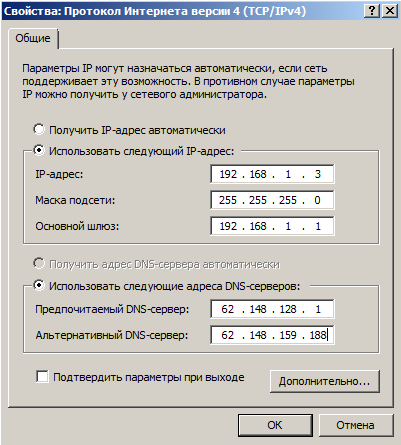
Доступ к устройству осуществляется по адресу 192.168.1.1 посредством web-браузера
(например, программы Internet Explorer).
Настройка Интернет и IP-TV соединений
Перейдите в меню Layer2 Interface - PTM Configuration.
Нажмите кнопку Add и создайте профиль с нижеприведенными настройками.
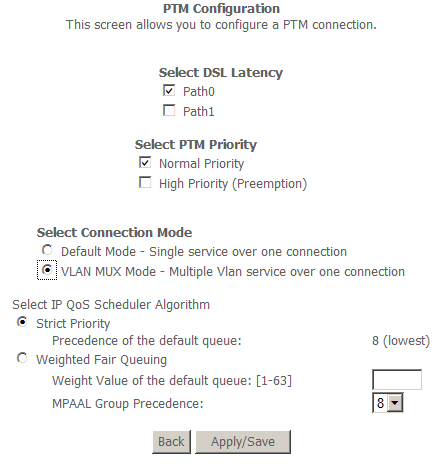
Нажмите Apply/Save для применения и сохранения настроек.
Перейдите в меню Advanced setup - Wan service.
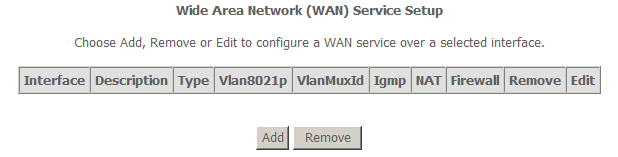
Нажмите Add для добавления настроек, проверьте настройки как на изображении ниже, нажмите Next.
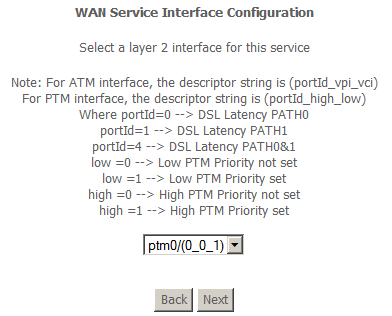
Выберите позицию Bridging, выполните остальные настройки, как на изображении, нажмите Next, затем Save/Apply.
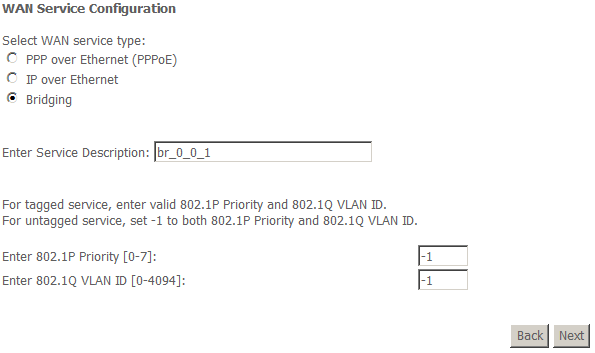
В меню Advanced setup - Wan service снова нажмите Add для добавления второго соединения.
Укажите Логин и Пароль для доступа к Интернет, в соответствующие поля и нажмите Next.
Остальные позиции оставте без изменений как на изображении.
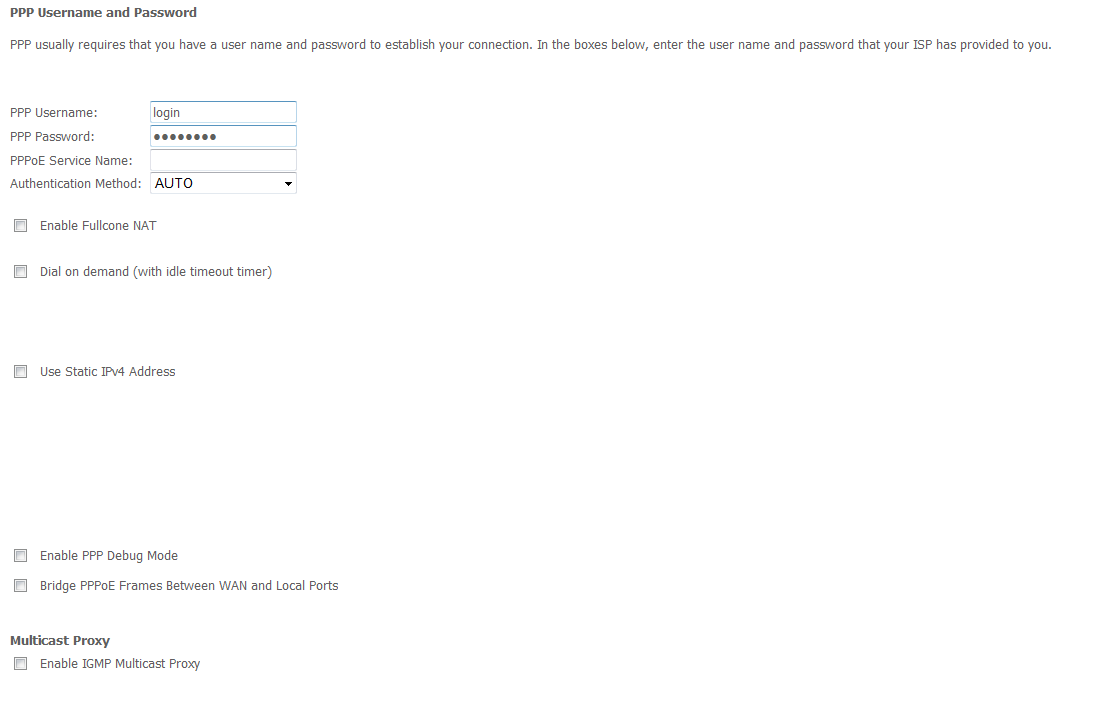
В появившемся окне оставьте все без изменений, нажмите Next.
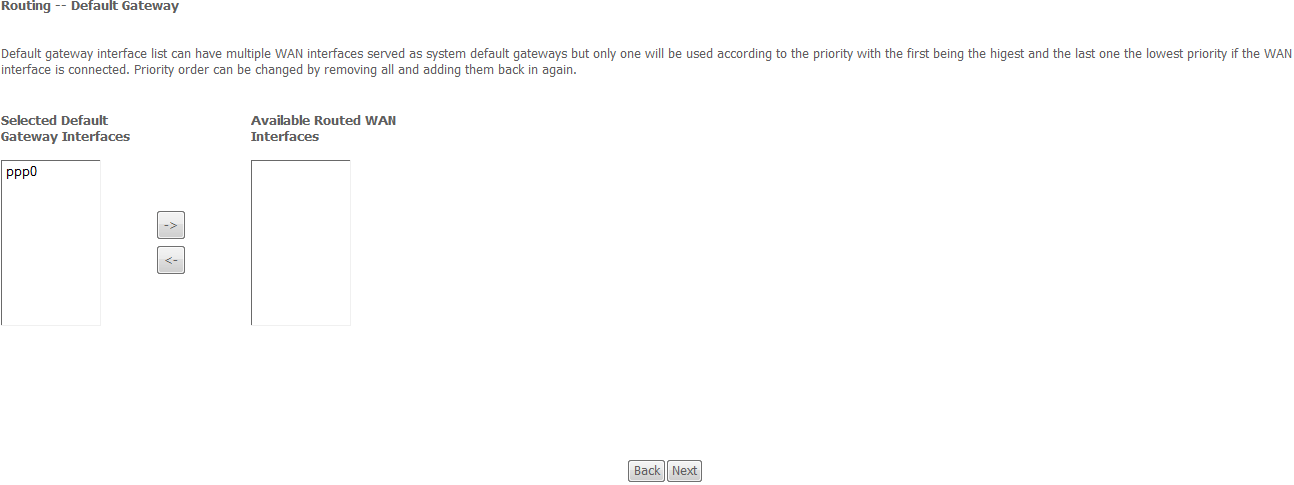
В новом окне оставьте все без изменений, если будут использоваться DNS сервера поставщика услуг.
В противном случае укажите их вручную.
Нажмите Next.
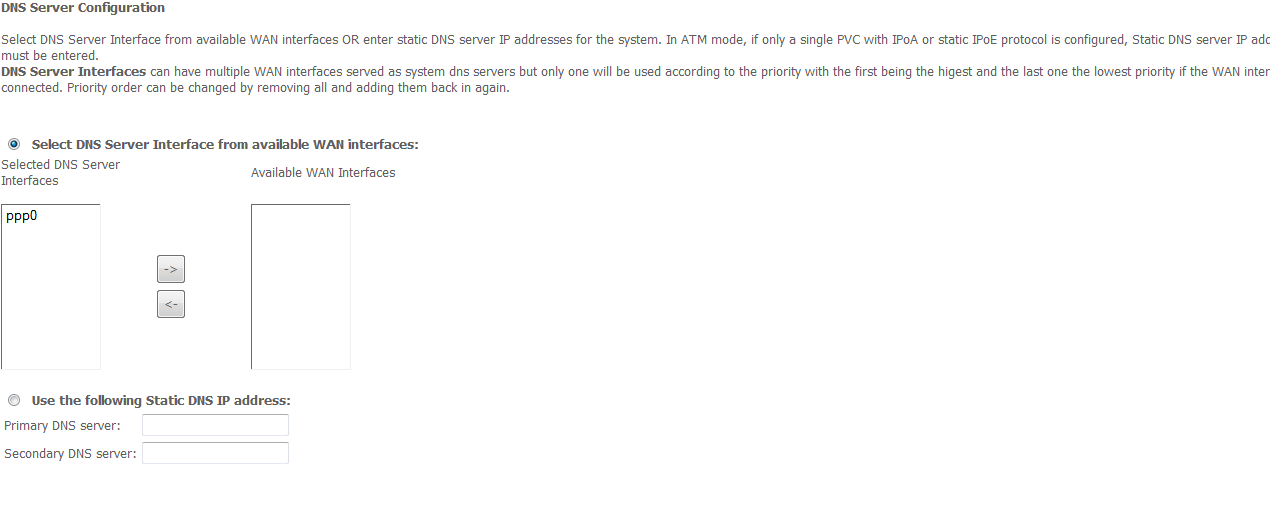
Для применения настроек нажмите Apply / Save.
Для того, чтобы сохранить конфигурацию и перезапустить устройство, перейдите в меню Management - Reboot и нажмите соответствующую кнопку.
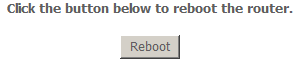
На этом настройка модема для доступа в Интернет, а так же доступа к услугам IP-TV на компьютере ("Открытое ТВ", "ТВ на компьютере") завершена.
Если вы пользуетесь услугой "Домолинк ТВ" через STB, то продолжите конфигурацию устройства.
Группировка интерфейсов
Перейдите в меню Advanced setup - Interface Grouping.
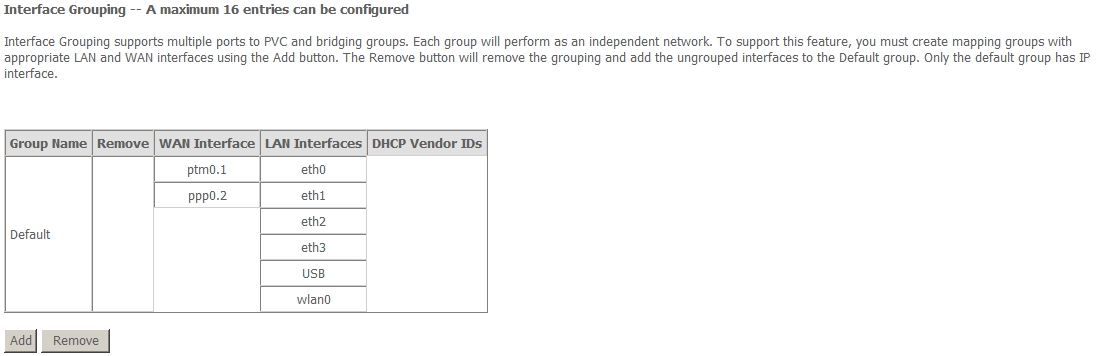
Нажмите Add для выделения IP-TV соединения в отдельную LAN группу.
Произведите перемещение позиций как показано на изображении, после чего нажмите Save/Apply.
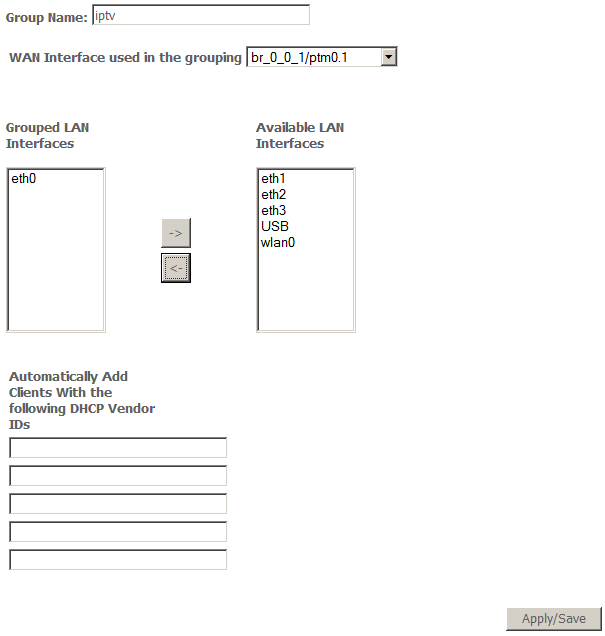
В данном примере порт LAN1(eth0) выделяется только под работу IP-TV, сюда же следует подключать STB.
Обратите внимание на то, что нумерацию портов идет следующим образом: LAN1-eth0, LAN2-eth1,LAN3-eth2, LAN4-eth3.
Для завершения настроек, проверьте правильность конфигурации LAN групп в меню Advanced setup - LAN.Проверьте корректность настроек Default ("По умолчанию") группы:
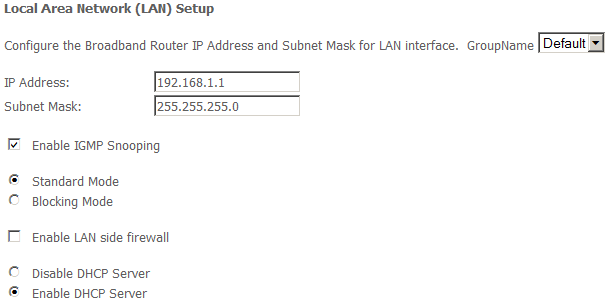
Проверьте настройки, ранее созданной группы IP-TV, для этого выберите ее в поле GroupName.
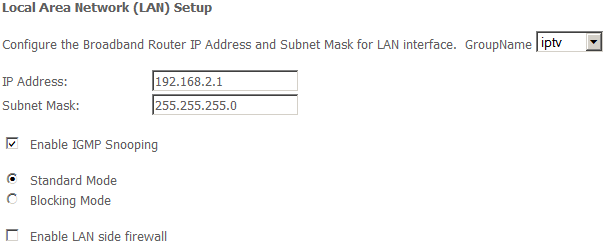
Если настройки верны, перезапустите устройство через меню Management - Reboot.
Подключайте STB строго к порту, указанному на этапе выделения IP-TV в отдельную LAN группу.Если Вы пользуетесь всеми видами услуг IP-TV, то группировку интерфейсов делать нет необходимости, достаточно отключить встроенный DHCP сервер модема, для этого в меню Advanced setup в настройках Default ("По умолчанию") группы, отметьте позицию Disable DHCP Server.

